Recuva File Recovery v1.54 把被刪除的檔案救回來!(免費軟體)
2024/6/27 更新:軟體版本更新為 v1.54.0.120 最新版,修改部份軟體介面與錯誤問題,詳細更新細節請參考:這裡(英文)。
之前曾經介紹過FinalData跟Undelete Plus兩套好用的免費檔案救援工具,剛剛又發現一套超好用的免費軟體,一樣可以幫我們將影片、照片、Word、Excel文件...等等被誤刪的檔案救回來。如果你不小心刪除了重要檔案,別慌張,只要馬上執行Recuva File Recovery軟體,”大部分”都還有機會可以救回來唷!
Recuva File Recovery是一套相當好用的免費軟體,除了英文、繁體中文、簡體中文等版本之外,還內建了其他國家的十多國語系。軟體在安裝或使用時完全不用輸入序號或破解,如果你用得爽的話,可以去官方網站給錢贊助他(20美金或20歐元)。
Recuva File Recovery軟體提供相當特別的「指引精靈」功能,當我們要還原被誤刪的檔案時,可以先自行選擇檔案的類型,如圖檔、音樂、文件、影片…等,接著再依照原本檔案存放的位置來加快找回檔案的速度。除了指定尋找文件夾、磁碟機或記憶卡,我們也可指定只找「資源回收筒」或其他你指定的資料夾,這樣可以不用翻變整顆硬碟找檔案,只要針對檔案原本該在的地方去挖就好。
軟體名稱:Recuva File Recovery
軟體版本:1.54.0.120
軟體語言:繁體中文、簡體中文(內含多國語系)
軟體性質:免費軟體
檔案大小:25.2 MB
系統支援:Windows 7/8/10/11
官方網站:http://www.recuva.com/
軟體下載:按這裡
相關軟體:
- [免費] Digital Image Recovery 記憶卡誤刪、格式化檔案救援軟體
- Disk Drill 免費檔案救援、硬碟記憶卡反移除、反格式化工具(Win & Mac)
- [免費軟體] FineRecovery 反刪除、檔案救援軟體(中文版)
- [免費] Glary Undelete 檔案救援、誤刪檔案還原工具
- [免費] Undelete Plus 檔案救援、救回被刪除的檔案(中文版)
- FinalData 拯救被誤刪的照片、文件、檔案,還原被格式化的硬碟或記憶卡
- Avira UnErase Personal 救回被刪除的檔案
- Recuva File Recovery 把被刪除的檔案救回來!(免費軟體)
- [免費] Wise Data Recovery檔案救援工具,輕鬆找回被刪除的檔案
- R-Studio 專業檔案救援、檔案還原軟體(Windows, Mac, Linux)
- IsoBuster 還原硬碟、USB 隨身碟、記憶卡、壞掉的 CD/DVD/BD 光碟中的檔案文件或照片
- 用「Restore Image」立馬救回手機中被刪除的照片(Android)
一、安裝Recuva File Recovery軟體
安裝Recuva File Recovery軟體的方法很簡單,安裝步驟中也不會自動幫你裝啥鬼Toolbar或廣告軟體,直接執行「rcsetup112.exe」安裝檔,開始安裝前先選擇【Chinese(Traditonal)】繁體中文語系,按下〔OK〕後,繼續按下一步、...等,即可完成安裝程序。
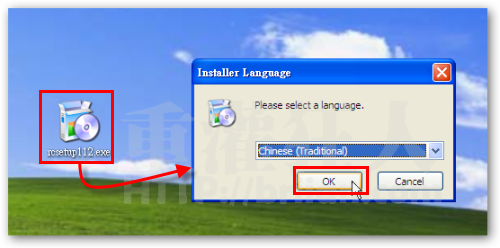
二、還原被刪除的檔案
第1步 依照上面的方法安裝好Recuva File Recovery軟體後,執行Recuva軟體出現「Recuva指引精靈」畫面時,請按一下〔下一步〕按鈕直接開始。
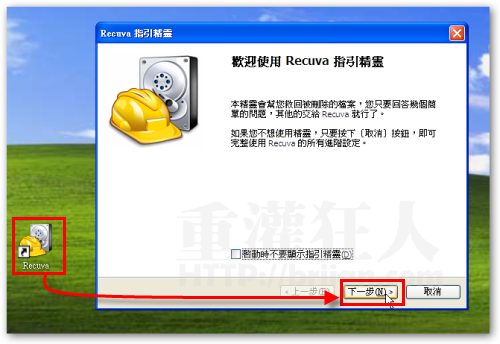
第2步 接著請依照你要救援的檔案類型,選擇「圖片」、「音樂」、「文件」...或其他檔案格式,如果你忘記你要救的檔案是啥類型的話,可以點選「其他」,然後再按〔下一步〕按鈕。
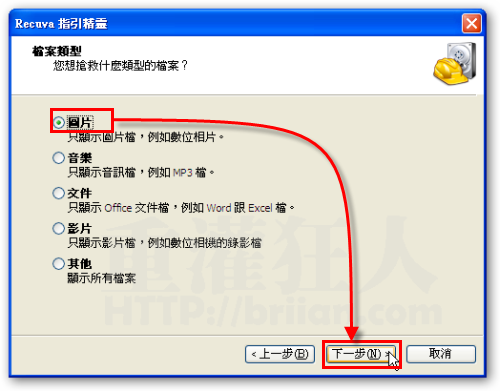
第3步 如果你記得原本的檔案是放在哪個資料夾的話,也可以直接選擇該資料夾來進行還原。如果是不小心丟到資源回收筒刪除掉,那也可以點選「在資源回收筒」,或者其他如記憶卡、文件夾等位置。選好之後,再按一下〔下一步〕開始還原檔案。
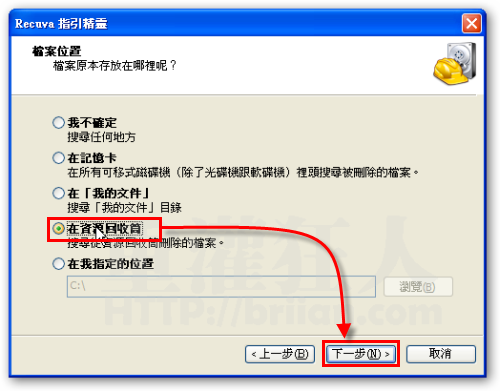
第4步 接著請直接按一下〔開始〕,讓他開始掃描你指定的檔案類型與存檔位置。
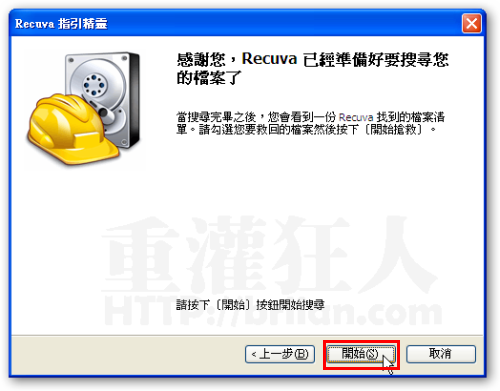
第5步 依照電腦等級與硬碟速度、容量大小的不同,會花一些時間來找回你要救援的檔案,請耐心等待。
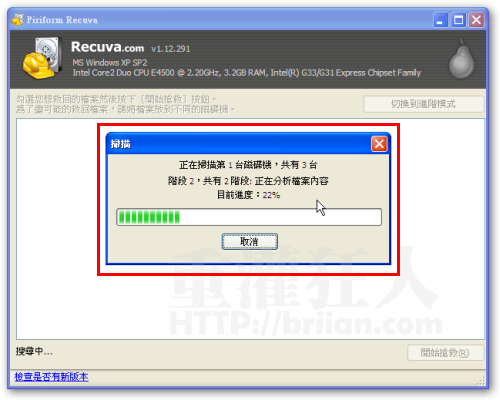
第6步 如圖,畫面中會列出目前已經搜查出來的就檔案,請依照檔名或預覽圖來尋找你要的檔案。找到你要還原的檔案後,請勾選起來,然後再按一下〔開始搶救〕按鈕。
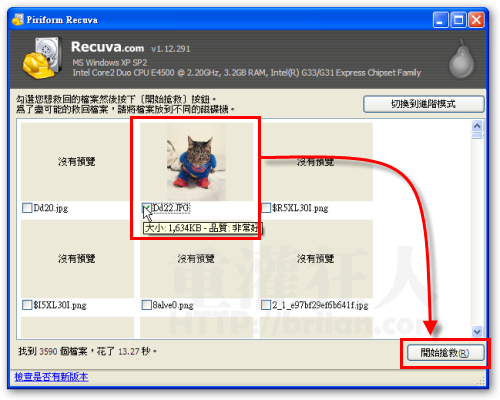
第7步 接著請點選還原後要存放的位置,請盡量儲存在與遺失檔案不同的磁碟機,避免因為重複寫入資料而導致更多救援失敗的狀況。
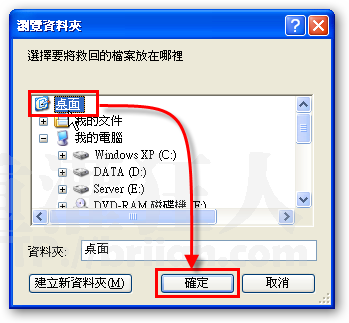
第8步 如圖,原本被刪除的圖檔,已經被我們搶救回來囉~
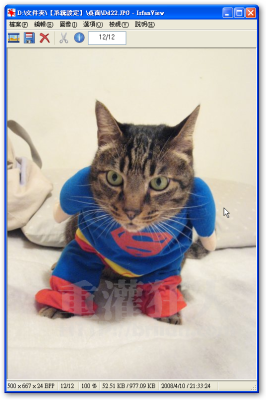
檔案的丟失可以找資源回收筒裡找找,如果沒有,再求助於檔案救援軟體了。
檔案救援軟體我建議用Bitwar Data Recovery。
它是功能非常齊全的刪除檔案救援軟體,劃重點,它是全功能的哦。
意思是它可以救援從任何設備如數碼相機、硬碟、記憶卡、存儲卡、隨身碟、媒體播放機等丟失的任何檔案類型如音訊,視頻,圖片,檔案,壓縮文件等,無論您是直接刪除這些檔案,還是因為格式化或病毒感染而丟失這些資料都可以救援。
請問為何找不到我的zenphone3
請問一下 ASUS_X018D 的手機影片檔怎麼救回
上麵介紹的軟件還挺不錯的呢,我還用過bitwar data recovery好用,有可以在這下載https://briian.com/51116/
必須註冊並購買授權後才能完整還原你要的檔案
特別要感謝您的分享,部份救援失敗,但真的救回了大部份的檔案,好感動!!
因為在暗暗的房間不小心按到錄音筆格式化,把自己的作品全部清除,開燈發現一個檔案也沒有的時候快嚇死了…再想一次也做不出一樣的作品了 就在掙扎要不要放棄時 在網路上搜尋就搜到您的文,想說下載來試試看
結果,真的有用耶..我都絕望到想哭了,真的有用..幾乎都找回來了 太謝謝你了 是我的恩人 我的神 跪謝
不客氣,我偶爾也會用到。
請問有一些救回來的檔案上怎麼會有綠綠的東西…
今日試用了, 真的免費, 而且我的檔案亦成功救回。
復原是否真的完全免費?
IOS可以嗎
很棒的程式,手殘將照片永久刪除…
使用這個程式,
我的相片也救回來了,
重點:免費…太棒了…
非常感激…
手機也可以嘛?
謝謝 感動到要哭了
試了很多程式,但都到最後修復的時候才出現”須註冊付費”
(tmd,不會早說嗎~~都掃描等那麼久了,最後給我搞這招!!!而且修復功力也沒很好)
但是這個免費就算了,還大部分都救回來,感恩^^
外置HD俾個仔用電視機格式化左後開唔到睇唔到,話無晒野,可以點做呀?急!
各位不要裝了
現在一開這個安裝檔電腦就會卡死!!!!!!!!!!!!!!!!!